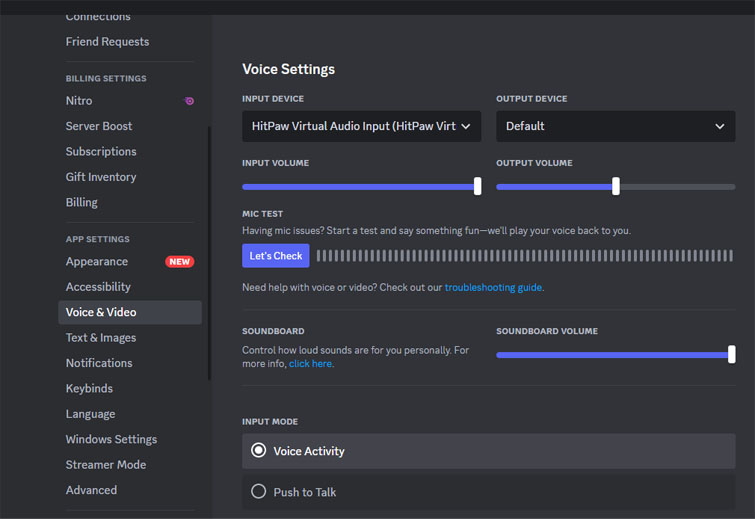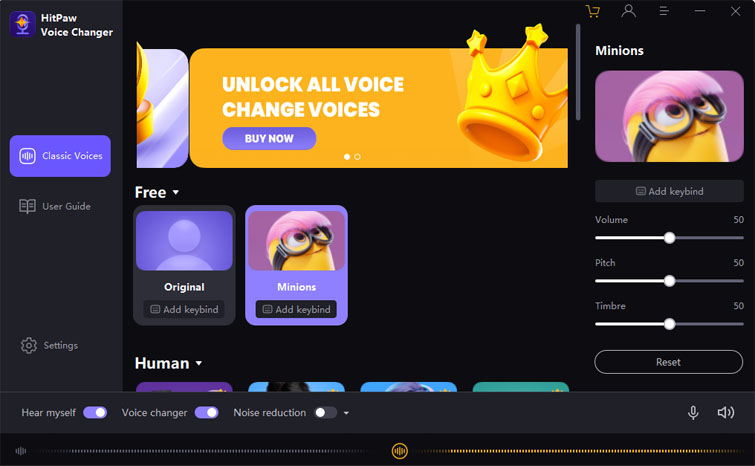Snapchat ボイスチェンジャーが機能しない? 直し方?

デジタル領域における音声コミュニケーションの複雑さに興味がありますか? Snapchat の音声が時々途切れて、しゃっくりの背後にある理由を考えさせられるのはなぜだろうと考えたことはありますか?
1. スナップチャットとは何ですか?
Snapchat は、クライアントが写真、ビデオ、見られると消えるメッセージを送信できるようにするマルチメディア メッセージング アプリです。これは、かつては Snapchat Inc. として知られていた Snap Inc. によって作成され、2011 年に開始されました。 Snapchat のユニークな特徴は、その一時的な性質であり、これは、アプリを通じて送信される内容が一時的で自己的なものであることを意味します。 - 受益者が指定された期間 (通常は秒数) 視聴した後に破棄します。
2. Snapchat 音声が機能しないのはなぜですか?
Snapchat の音声が機能しない理由はいくつか考えられます。
アプリの許可: アプリにマウスピースにアクセスするための基本的な権限がない場合、音声ハイライトが機能しない可能性があります。
マイクの問題: デバイスの送話口に問題がある場合、Snapchat はあなたの声をキャプチャできません。
ネットワーク接続: Web 連携が不十分または不安定であると、Snapchat での音声通信の問題が発生する可能性があります。
アプリの不具合:
すべてのプログラムと同様、Snapchat にも音声機能に影響を与える可能性のあるバグや不具合が存在する可能性があります。
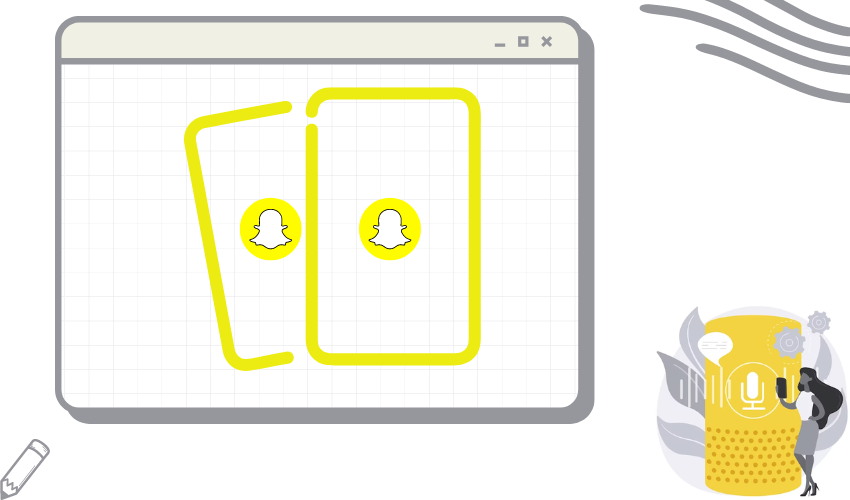
アプリのバージョン: 古い形式のアプリを使用すると、互換性の問題が発生し、音声が機能しなくなる可能性があります。
バックグラウンドアプリ: 基盤内で実行されている他のアプリが、Snapchat のマイクに到達する能力に干渉している可能性があります。
オペレーティング システムの互換性: デバイスの動作システムが古いか強化されていない場合、Snapchat の機能に問題が発生する可能性があります。
サーバーの問題:
場合によっては、Snapchat のサーバーで問題が発生し、音声に関する一時的な問題が発生することがあります。
これらは、Snapchat 音声が機能しない潜在的な理由にすぎないことに注意してください。本当の原因は、ガジェット、設定、またはアプリの現在の状態に特有である可能性があります。
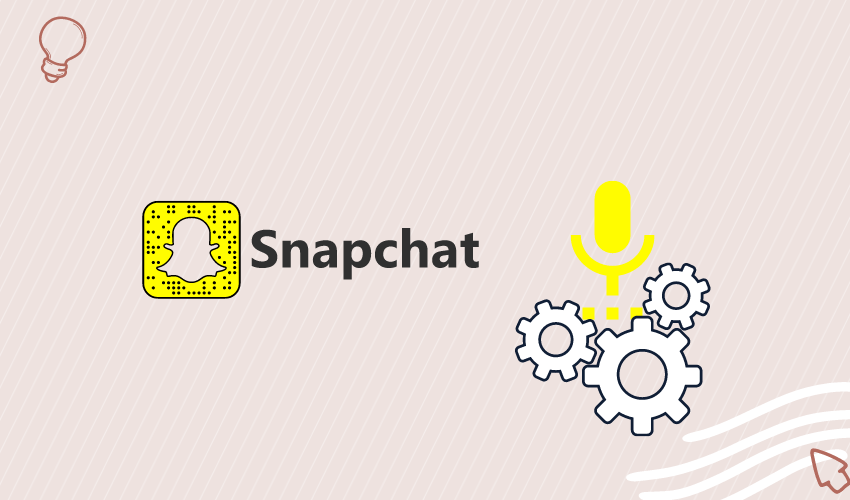
3. Snapchatの音声が機能しない問題を修正するにはどうすればよいですか?
Snapchat 音声が機能しない場合のトラブルシューティングと解決のために実行できる手順は次のとおりです。
™ アプリの権限を確認する
iOS の場合: [設定] > [プライバシー] > [マイク] に移動し、Snapchat に許可があることを確認します。
Android の場合: [設定] > [アプリ] > [Snapchat] > [許可] に移動し、マウスピースが許可されていることを疑いもなく確認します。
™ 受信機のハードウェアを確認してください
他のアプリでマイクをテストし、正しく動作していることを確認します。
™ アプリを再起動する
Snapchatを完全に閉じて、再度開きます。場合によっては、アプリを再起動すると一時的な問題が解決されることがあります。
™ デバイスを再起動します
簡単なデバイスの再起動により、基礎的な問題を解決することができます。
™ ネットワーク接続を確認する
安定した Web 接続 (理想的には Wi-Fi または安定した汎用性の高い情報信号) があることを確認します。
™ スナップチャットを更新する
互換性を確保するには、デバイスのアプリ ストアからアプリを最新形式に更新します。
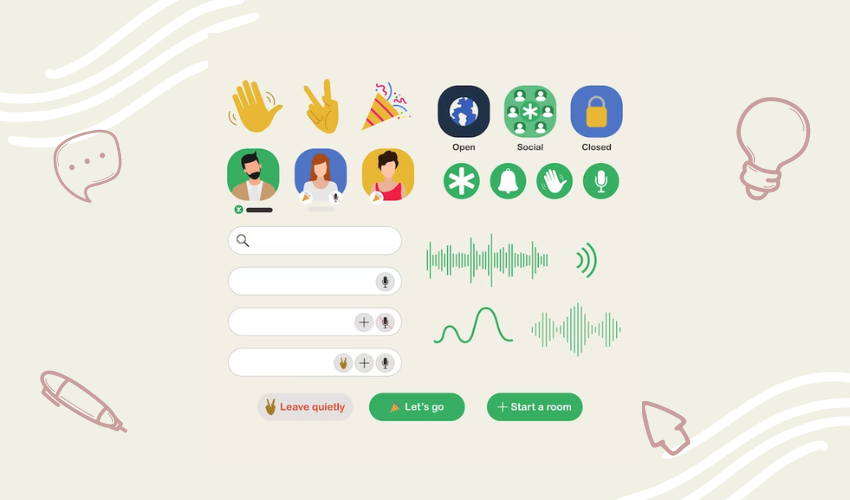
™ アプリキャッシュのクリア (Android)
Android ユーザーの場合は、「設定」>「アプリ」>「Snapchat」>「ストレージ」>「キャッシュのクリア」に移動します。
バックグラウンドアプリをチェックする
マイクを使用できるバックグラウンドで実行されているアプリをすべて閉じます。
™ オペレーティング システムのアップデートを確認する
アプリの互換性が向上する可能性があるため、デバイスのオペレーティング システムを最新の形式に更新してください。
™ スナップチャットを再インストールする
Snapchat をアンインストールし、アプリ ストアから再インストールします。これにより、アプリ関連の問題が解決される可能性があります。
™ サーバーのステータスを確認する
場合によっては、Snapchat のサーバーに問題が発生することがあります。サーバーのステータスに関する最新情報については、オンライン プラットフォームやソーシャル メディアをチェックできます。
™ Snapchat サポートに問い合わせる
上記の手順がどれもうまくいかない場合は、Snapchat の公式サポートに連絡して支援を求めることを検討してください。
これらの手順は、デバイスの動作フレームワーク (iOS または Android) に応じて若干異なる場合があることに注意してください。アプリを再インストールするなどの極端な手段を講じ、最近の重要な情報を常にバックアップすることを保証します。
4. サードパーティのソフトウェアを使用して声を変えるにはどうすればよいですか?
HitPaw Voice Changer を利用して声を変えて楽しんでみましょう!
ステップ 1: 入力および出力設定を構成する
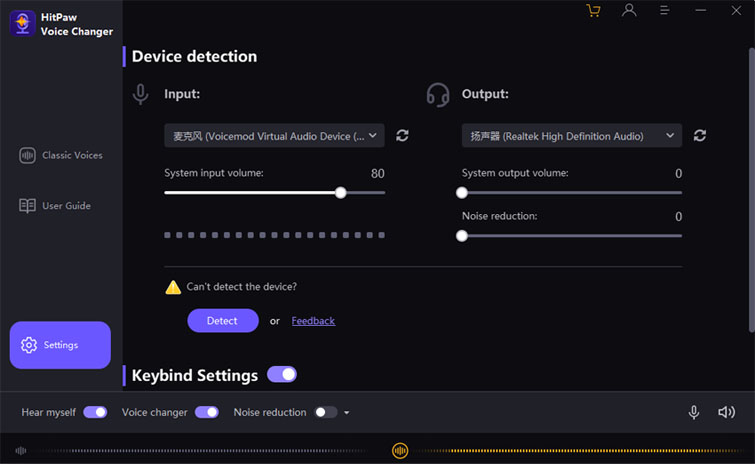
打ち上げ HitPaw ボイスチェンジャー : HitPaw Voice Changerをコンピュータにダウンロードして導入した後、アプリケーションを開きます。魔法のような機能を備えたユーザーフレンドリーなインターフェイスがあなたを歓迎します。
設定にアクセスする: アプリケーション内で「設定」の選択肢を探します。アダプターや歯車のアイコンによって話しかけられることがよくあります。それをクリックして設定メニューを開きます。
入力と出力の選択: 設定メニュー内に、入力と出力の設定を設計するための選択肢が表示されます。これらの設定により、コンピュータ プログラムが音声を取得する方法と、調整された音声がどこに送信されるかが決まります。
入力デバイスと出力デバイスの選択: 入力と出力の両方の選択肢のドロップダウン メニューを押します。入力には、使用するアンプまたは音源を選択します。収量については、コンピュータのスピーカーやヘッドフォンなど、調整された音声を再生する必要がある場所を選択します。
ステップ 2: HitPaw 仮想オーディオ入力を設定する
音声を変更したいアプリケーションを開きます: 音声通話、大量のアプリ、録音プログラムなど、音声効果を適用する必要があるアプリケーションを開きます。
マイク (HitPaw 仮想オーディオ デバイス) の選択: アプリケーションのサウンド設定内で、レシーバーまたはサウンド入力設定を調べます。ここでは、入力ガジェットとして「マイク (HitPaw 仮想サウンド ガジェット)」を選択する必要があります。ここで魔法が起こるかもしれません!
ステップ 3: 音声と効果音を選択する
HitPaw ボイス チェンジャーに戻る: HitPaw ボイス チェンジャー アプリケーションに戻ります。音声の衝撃とサウンドの変化が連続して続くことに気づくでしょう。
エフェクトを探索する: ここから楽しみが始まります。「ロボット」、「シマリス」、「深い声」など、利用可能なさまざまなエフェクトを参照してください。興味のあるインパクトを見つけたら、それをクリックして選択します。
微調整と調整: 多数のインパクトにより、変更のレベルを微調整できます。ピッチ、スピード、集中力などのパラメータを変更して、理想的な声の変化を形成します。
楽しんでください: 選択したインパクトと変更を加えて、HitPaw Virtual Sound Gadget を入力として設定したアプリケーションに戻ります。話したり、歌ったり、騒ぎ始めたりして、調整した声が生き生きと聞こえるように調整してください。
HitPaw Voice Changer は、あなたの声を楽しみながら想像力を豊かにすることがすべてであることを忘れないでください。さまざまな衝撃を加えてテストしたり、音声通話で仲間に衝撃を与えたり、録音に特別な変化を加えるために利用したりできます。
結論
Snapchat はマルチメディア メッセージング用の動的なプラットフォームを提供していますが、その音声に関する時折の問題は、認証、機器の問題、組織化されたネットワーク、アプリの不具合、または古いコンピューター プログラム フォームなどのコンポーネントに起因する可能性があります。このような問題のトラブルシューティングと修正のために概説された手順を実行することで、ユーザーはステージ上で一貫したコミュニケーションを実現できます。さらに、音声インタラクションに遊び心のあるひねりを加えたい人にとって、HitPaw Voice Changer などのサードパーティ製コンピュータ プログラムは、創造的な音声の影響を調査するための道を提供し、コミュニケーションと自己表現のエクスペリエンスを向上させます。